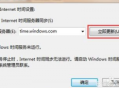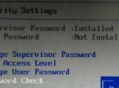在当今数字化办公与生活的时代,电脑局域网共享文件发挥着至关重要的作用。它极大地提升了信息传递的效率,无论是在企业办公场景中,不同部门的员工需要快速共享项目资料、数据报表;还是在学校的教学环境里,教师和学生之间要交换学习资料、作业文件;亦或是家庭中多个成员共享照片、等资源,局域网共享文件都能提供便捷、高效的解决方案。通过局域网共享文件,用户无需借助外部存储设备,如U盘、移动硬盘等,避免了频繁插拔设备可能带来的损坏风险,也节省了时间和精力。而且,相较于互联网传输,局域网共享在安全性和稳定性上更具优势,能有效防止数据在传输过程中被窃取或丢失。
要实现电脑局域网共享文件,首先需要确保多台电脑处于同一个局域网环境中。这通常可以通过将电脑连接到同一个无线路由器或者使用有线网络连接到交换机来达成。以常见的家庭或小型办公网络为例,使用无线路由器是最为便捷的方式。将路由器接通电源并连接到宽带网络,然后通过电脑或其他设备搜索并连接到该路由器的无线网络,输入正确的密码后即可加入局域网。
接下来,设置文件共享。在Windows系统中,具体操作步骤如下:选中想要共享的文件夹,右键单击该文件夹,在弹出的菜单中选择“属性”选项。在弹出的文件夹属性窗口中,切换到“共享”选项卡。点击“高级共享”按钮,在高级共享设置窗口中,勾选“共享此文件夹”选项,还可以根据需求设置共享名和同时访问的用户数量。设置完成后,点击“权限”按钮,可以对不同用户的访问权限进行详细设置,例如可以设置某些用户具有只读权限,而某些用户具有读写权限。设置好权限后,依次点击“确定”保存设置。
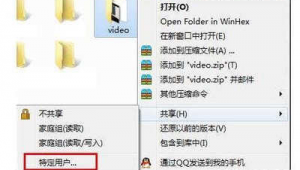
对于Mac系统,实现文件共享的方式也较为简单。点击屏幕左上角的“苹果”菜单,选择“系统偏好设置”,然后在系统偏好设置窗口中点击“共享”图标。在共享设置界面中,勾选“文件共享”选项,接着点击“选项”按钮,在选项窗口中可以选择允许哪些用户通过哪种协议(如SMB、AFP等)访问共享文件。设置完成后,点击“完成”即可。在共享设置界面中点击“+”号,选择要共享的文件夹添加到共享列表中。
在共享文件设置完成后,其他局域网内的电脑就可以访问共享文件了。在Windows系统中,打开“网络”文件夹,在网络列表中找到共享文件的电脑名称,双击打开后即可看到共享的文件夹。如果需要输入用户名和密码进行验证,输入正确的信息后就能访问其中的文件。在Mac系统中,点击“前往”菜单,选择“连接服务器”,在服务器地址栏中输入共享文件电脑的IP地址或共享名称,然后点击“连接”,同样输入用户名和密码(如果需要),就可以访问共享文件了。
不过,在使用电脑局域网共享文件的过程中,也需要注意一些安全问题。要设置强密码来保护共享文件的访问权限,避免使用过于简单的密码被他人轻易破解。定期更新操作系统和杀毒软件,防止病毒和恶意软件通过局域网传播。要对共享文件进行合理的权限管理,根据不同用户的需求分配相应的访问权限,确保重要文件的安全性。
电脑局域网共享文件为我们的工作和生活带来了诸多便利,但在享受便利的我们也要掌握正确的设置方法和安全防范措施,这样才能让局域网共享文件更好地服务于我们。